Проблема с белым экраном Anydesk
Проблема с белым экраном, с которой пользователи сталкиваются при открытии приложения Anydesk, предотвращает множество подключений и не отображает главное меню. Если вы столкнулись с такой проблемой, эта статья станет для вас руководством.
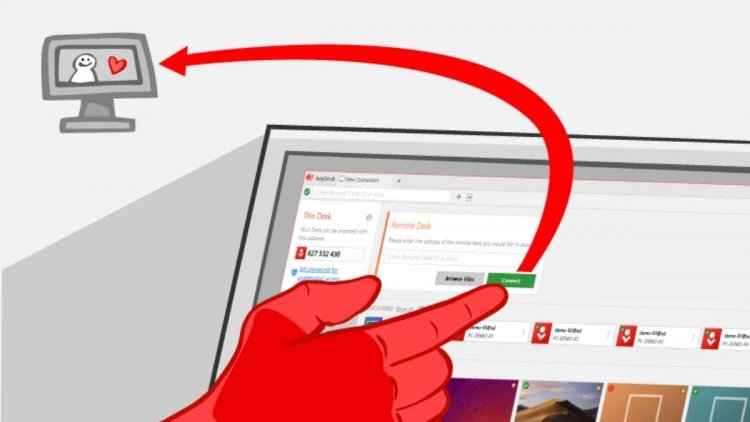
Проблема с белым экраном, с которой сталкиваются пользователи, использующие приложение Anydesk при открытии приложения, никак не реагирует и не отображает главное меню. Если вы столкнулись с такой ошибкой, мы узнаем, почему мы столкнулись с проблемой белого экрана, в следующей статье и как избавиться от этой ошибки.
Почему у меня проблема с белым экраном Anydesk?
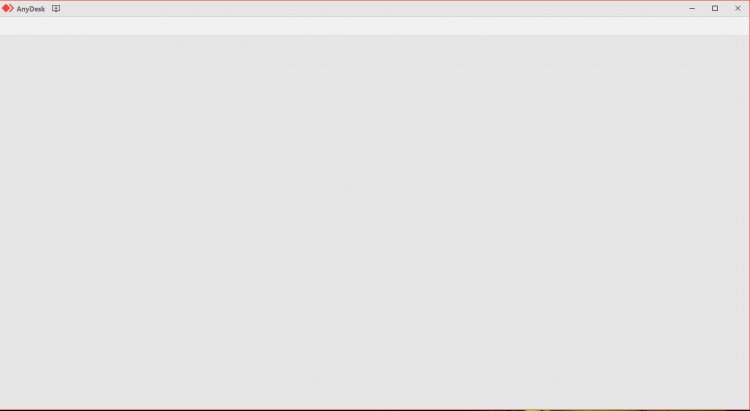
Как мы видели выше, после открытия программы Anydesk мы сталкиваемся с проблемой серого или белого экрана. Общей причиной этой ошибки является служба AnyDesk, которая находится в составе служб программы Anydesk, из-за остановки службы служб. Чтобы исправить такие ошибки, нам нужно будет запустить службу Anydesk Service.
Как исправить проблему с белым экраном Anydesk?
Чтобы решить проблему с белым экраном Anydesk, нам нужно запустить службу AnyDesk Service, как мы сказали выше. Для этого;
- На начальном экране поиска введите Services и откройте его.
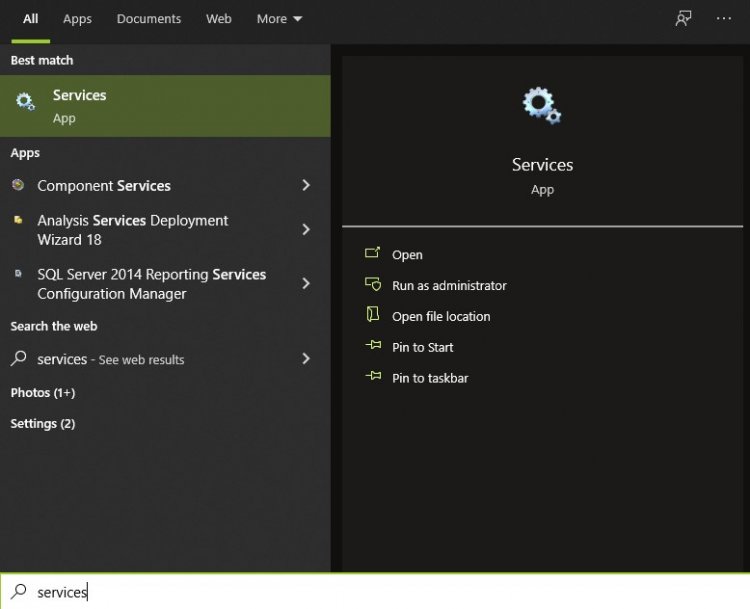
- На открывшемся экране служб мы находим службу AnyDesk Service и дважды щелкаем по ней.
- Свойства сервиса AnyDesk откроются на появившемся экране.
- Выберите тип запуска «Автоматически» и нажмите кнопку «Применить».
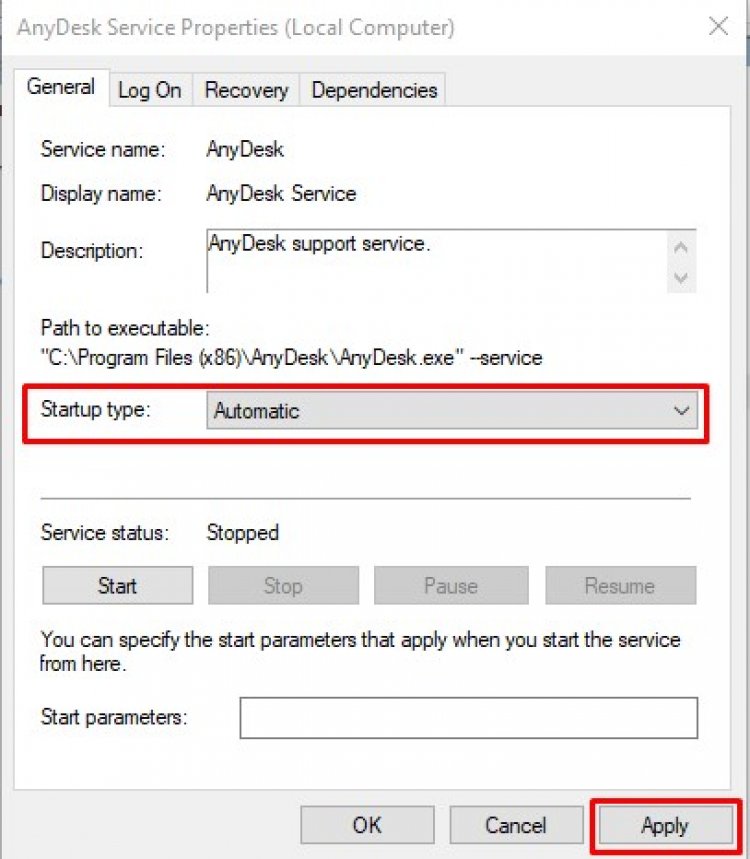
- Если статус службы отображается как «Остановлена», нажмите кнопку «Пуск» ниже.
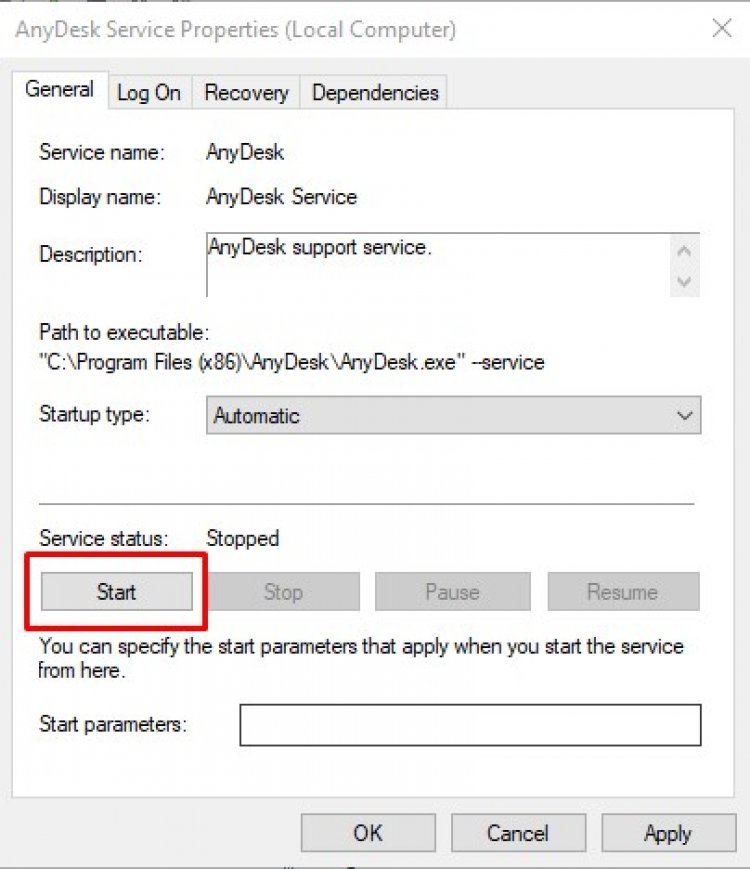
После этого процесса статус службы будет отображаться как работающий. Теперь мы можем подключиться, открыв программу Anydesk.








![Как исправить ошибку сервера YouTube [400]?](https://www.hatauzmani.com/uploads/images/202403/image_380x226_65f1745c66570.jpg)










